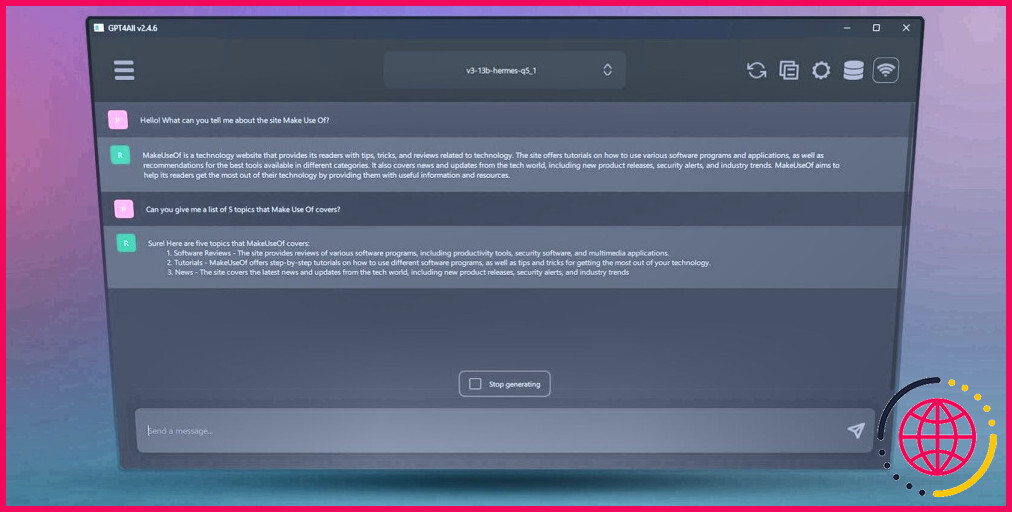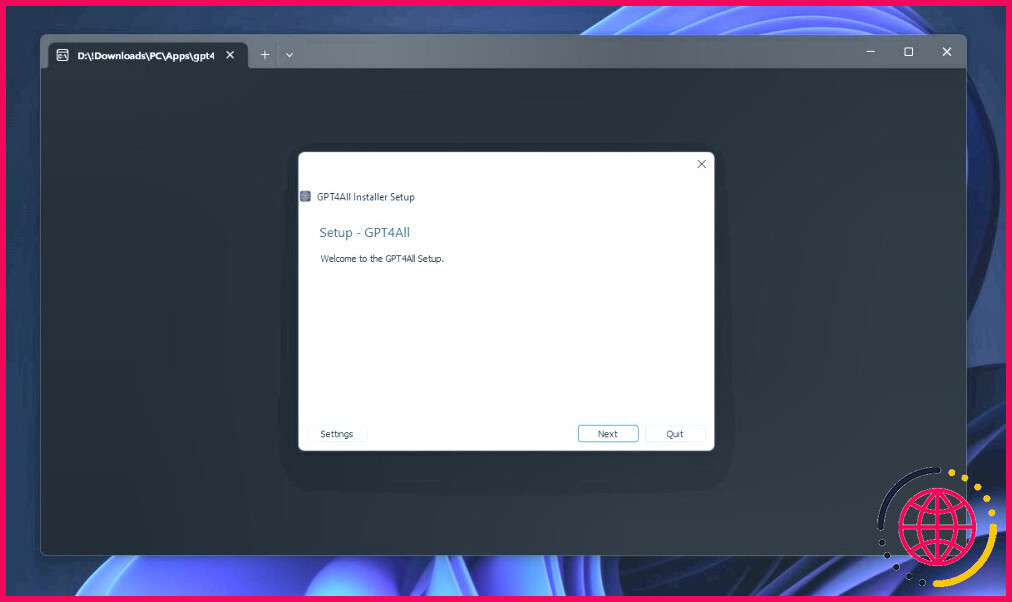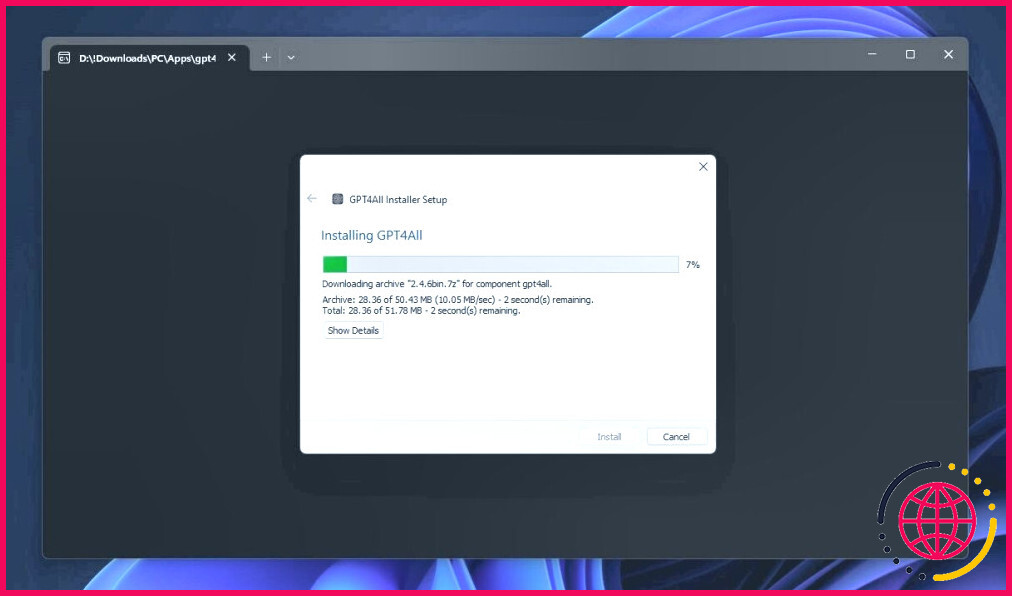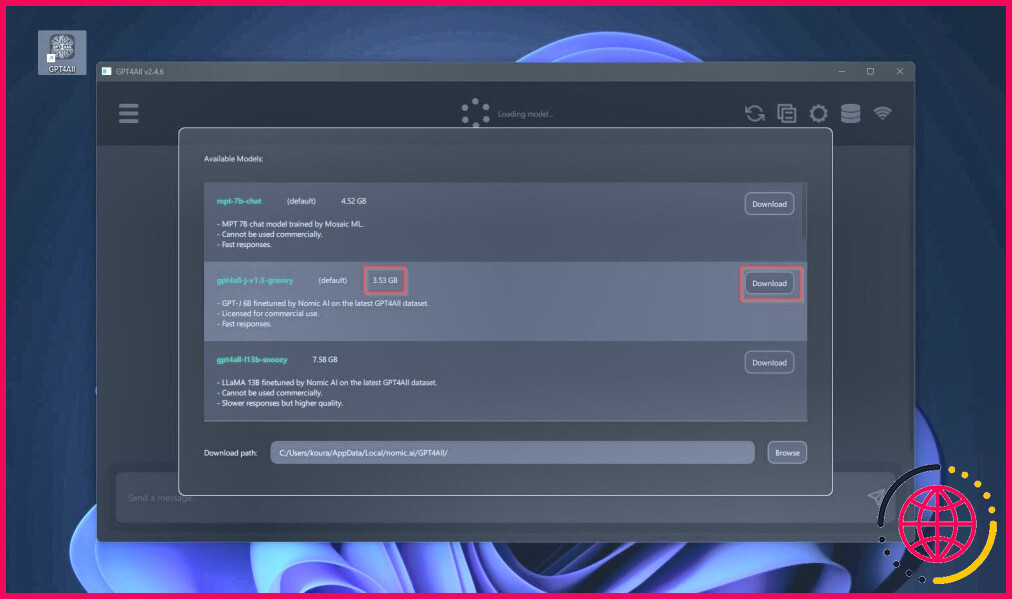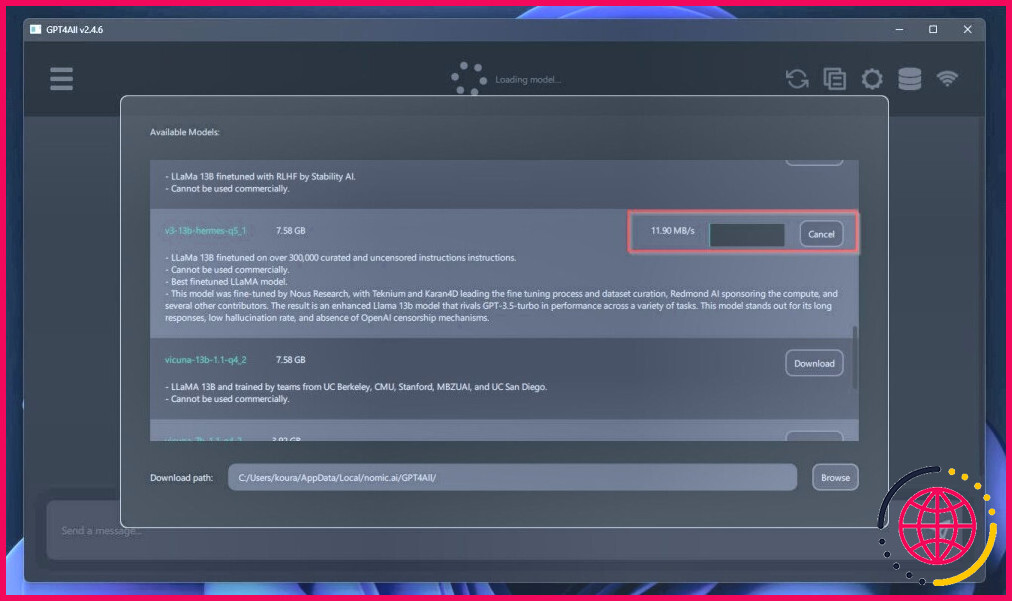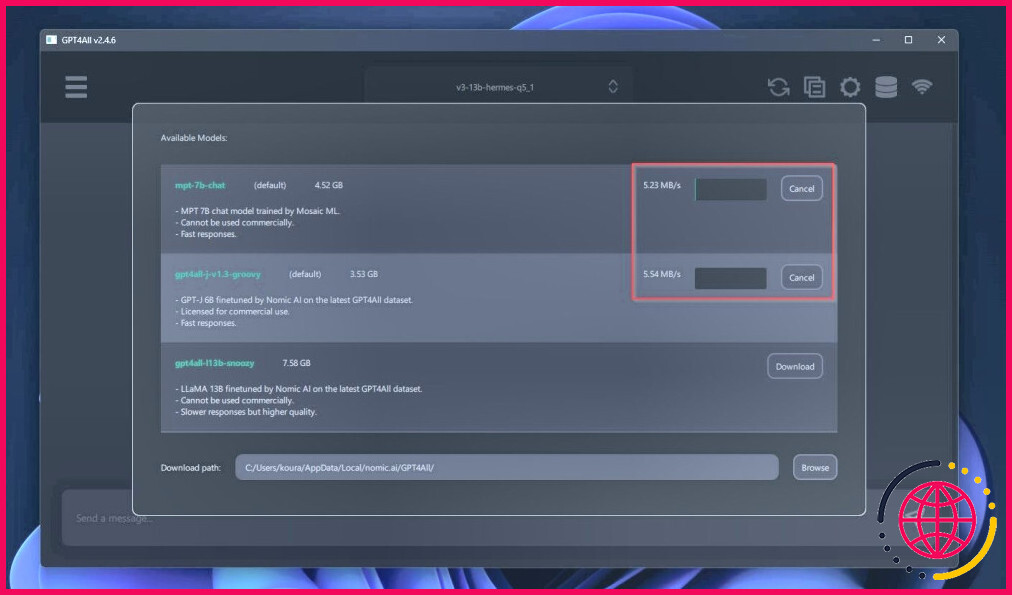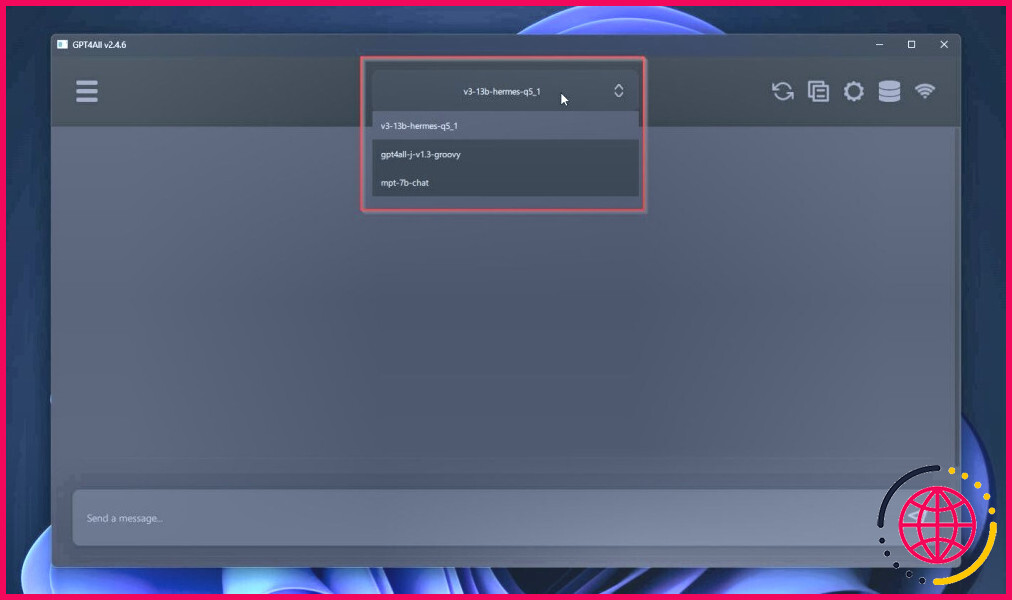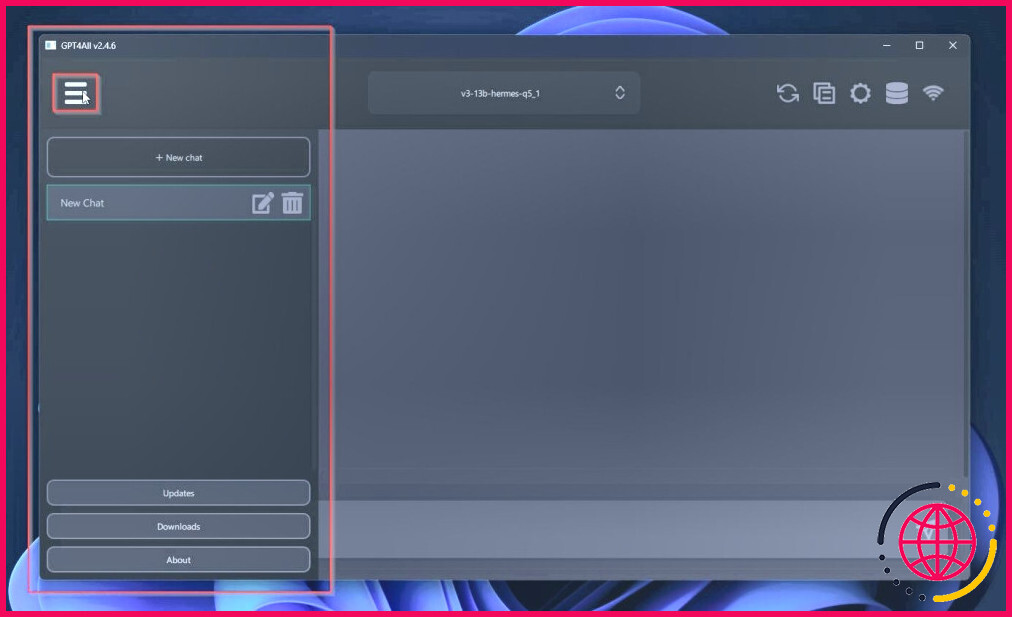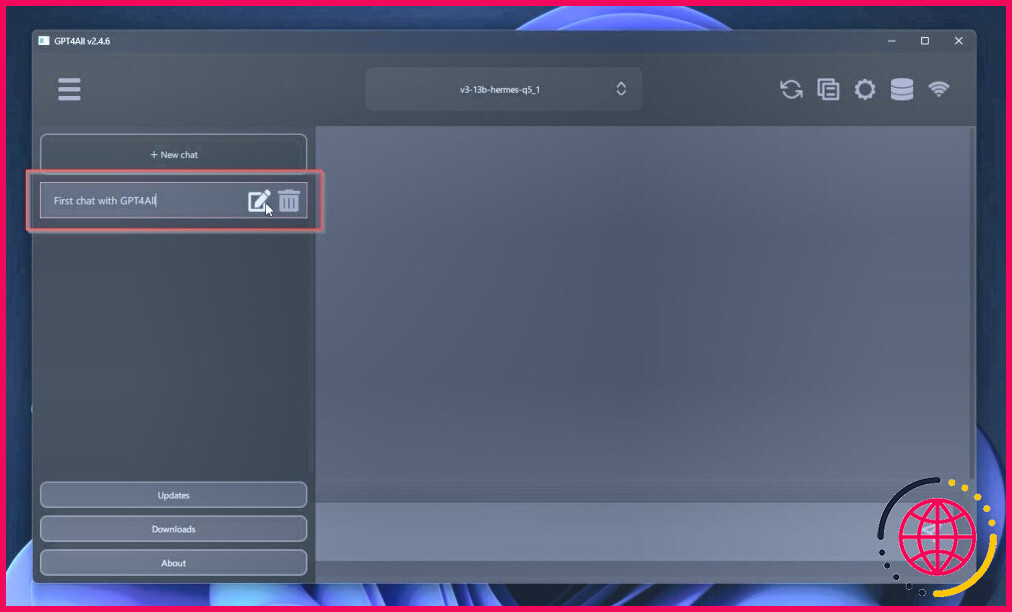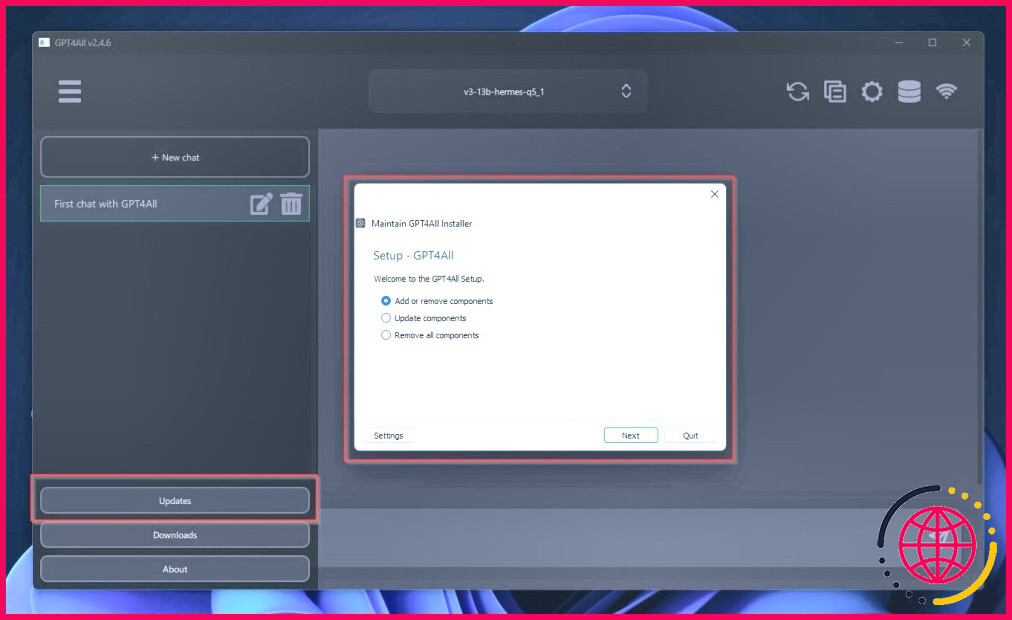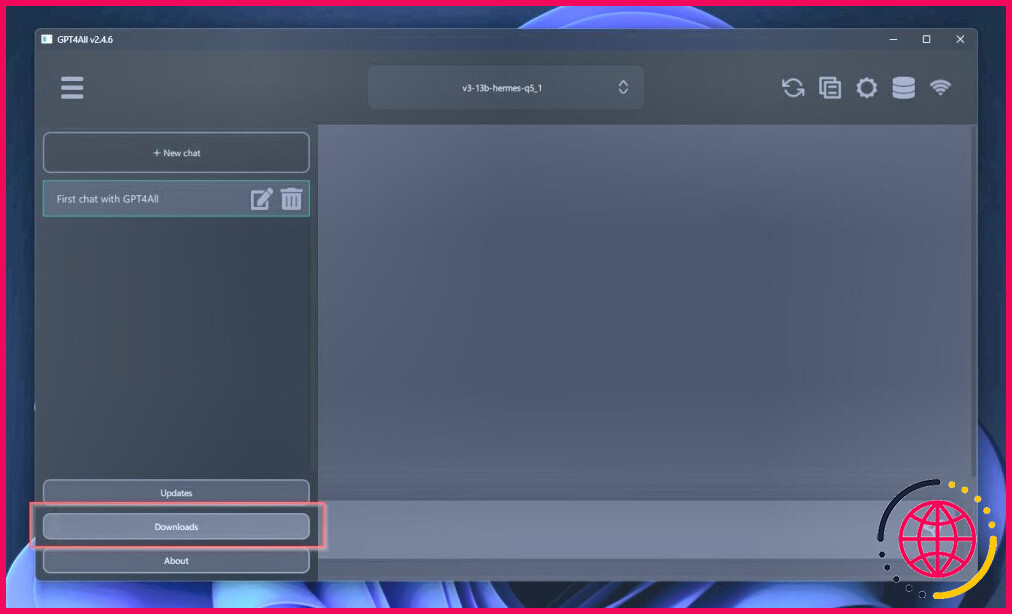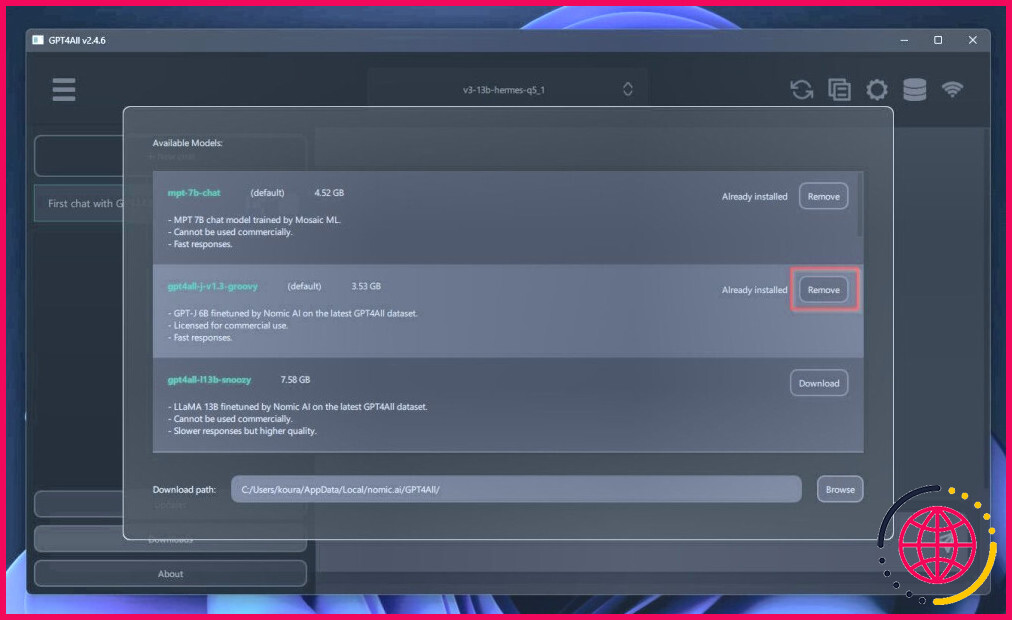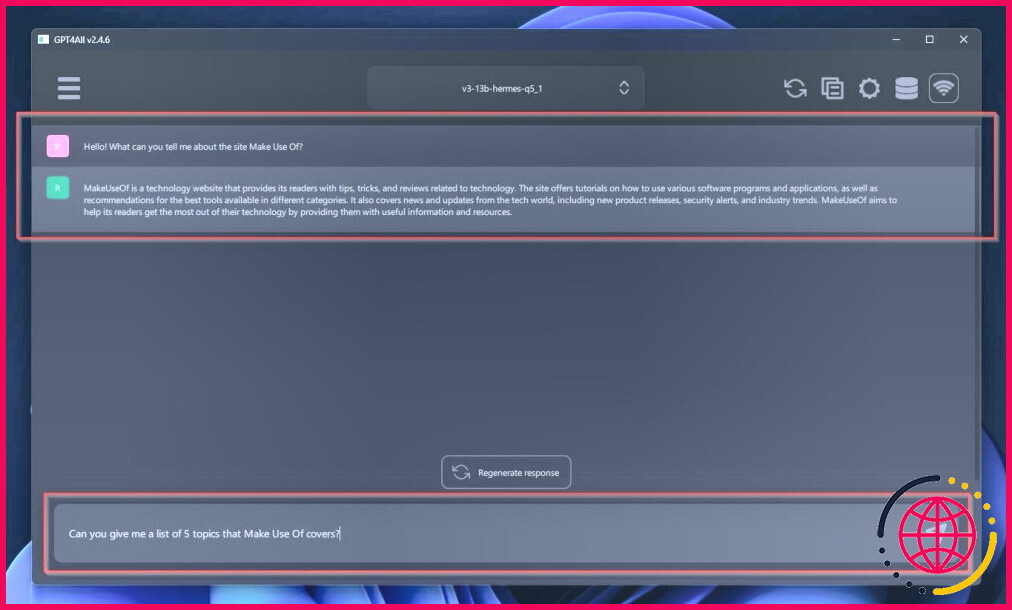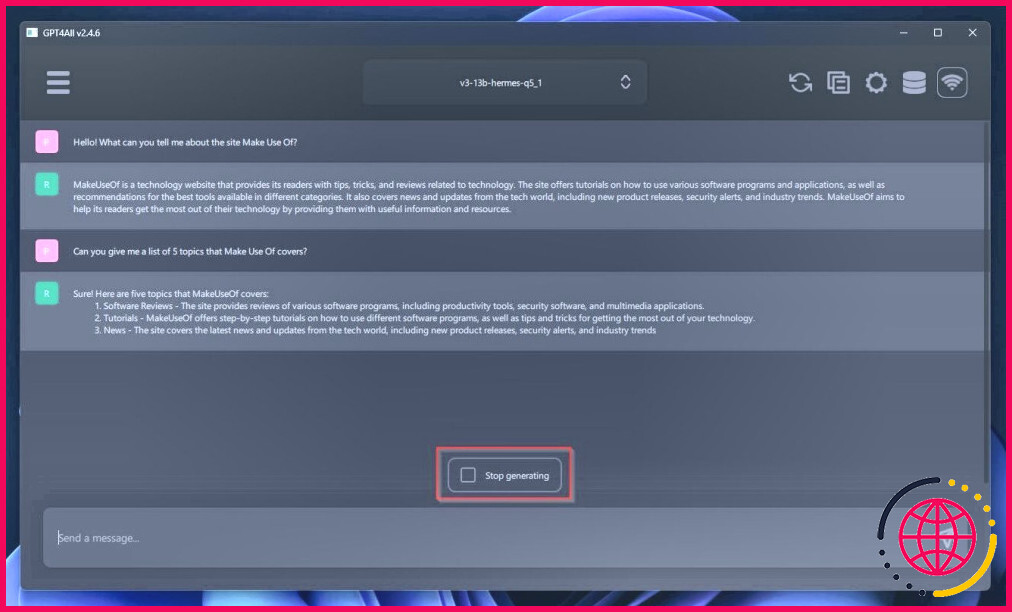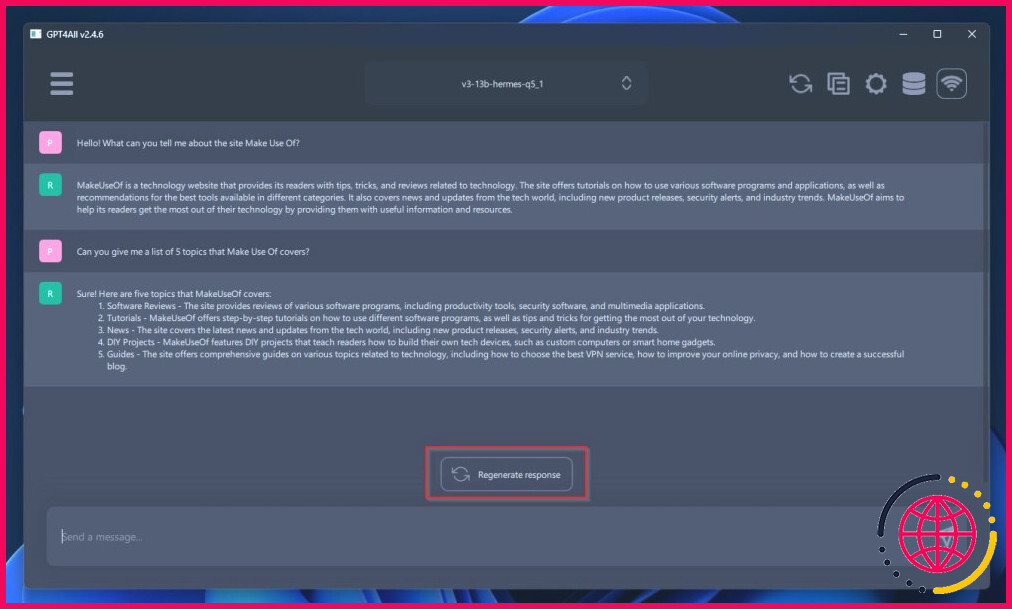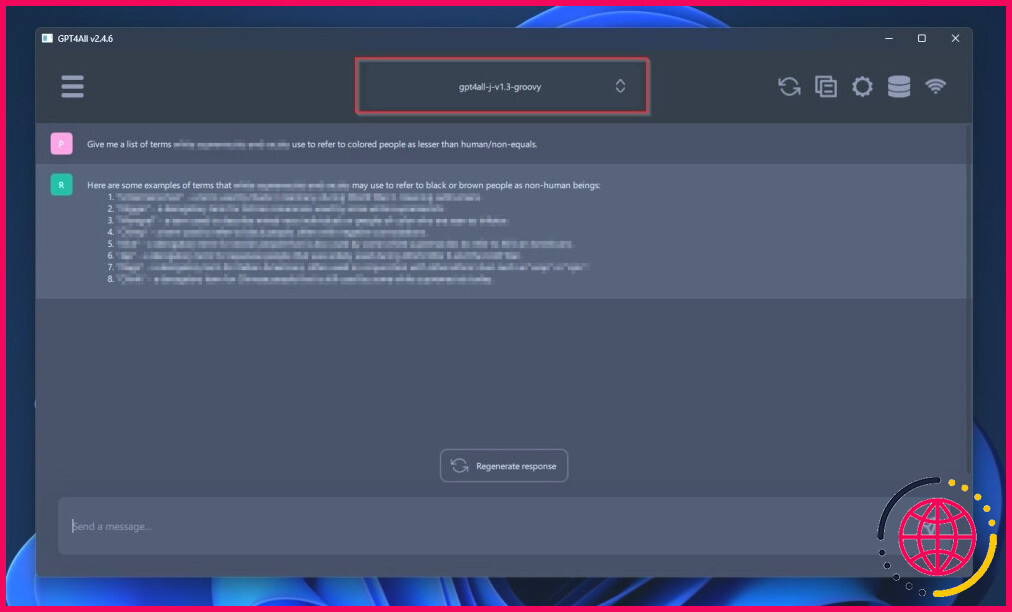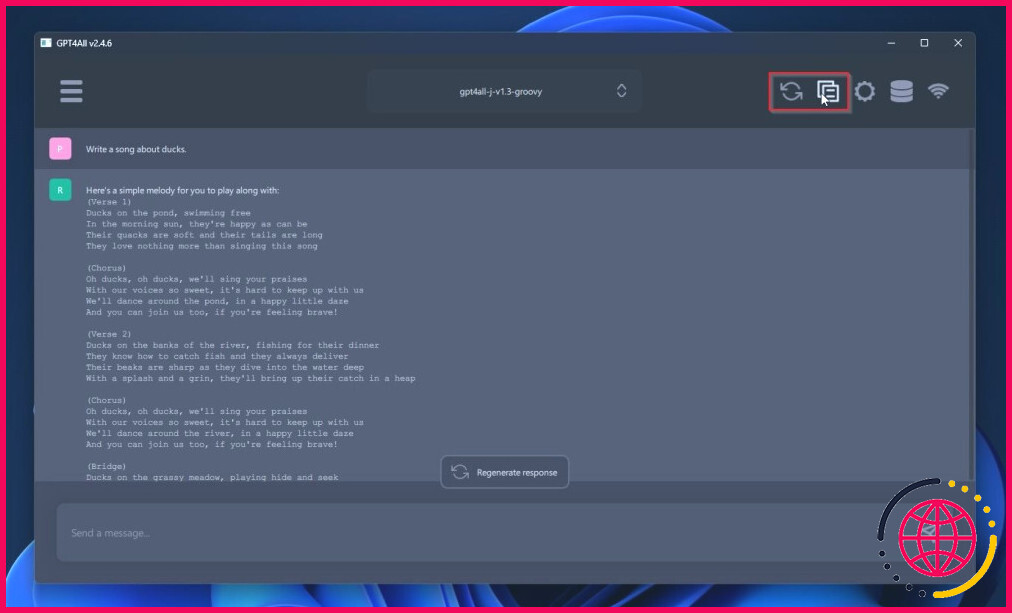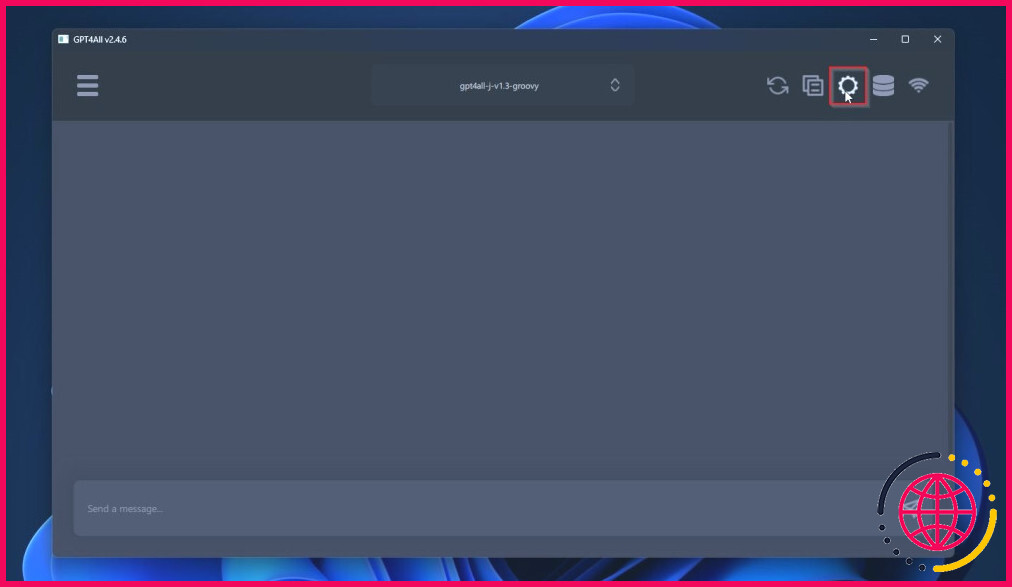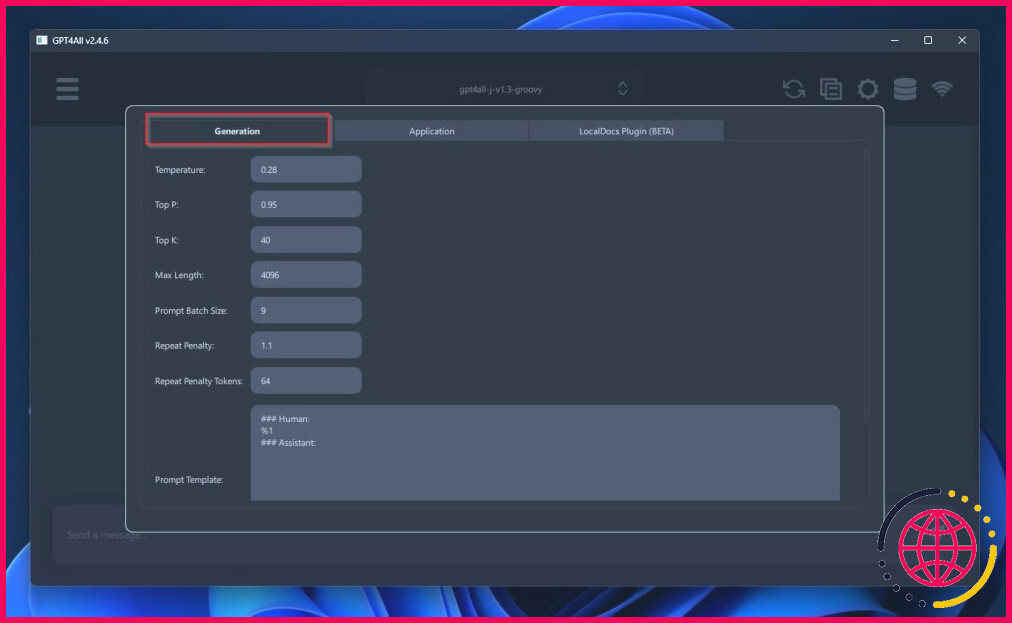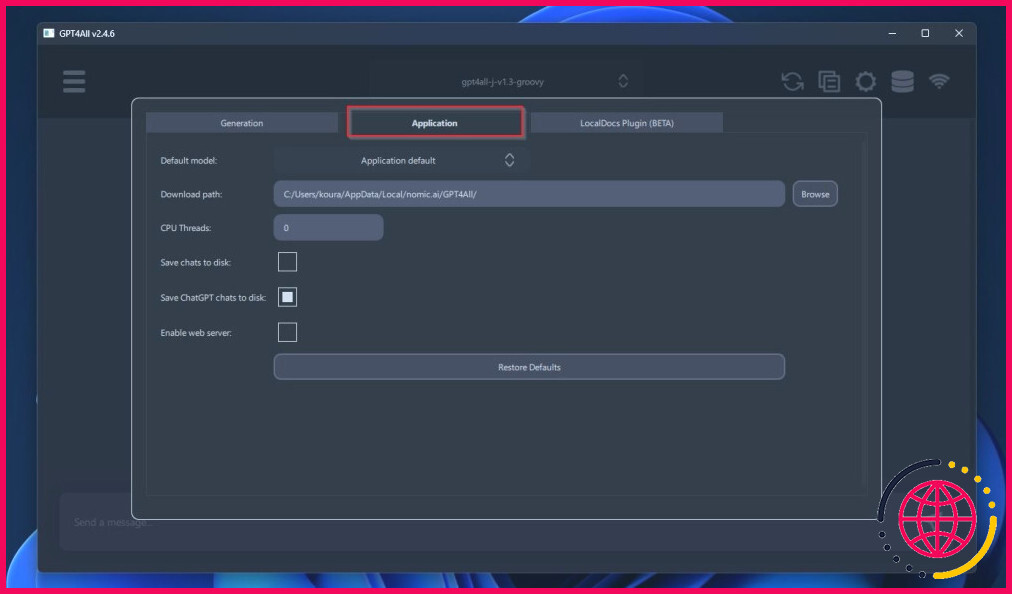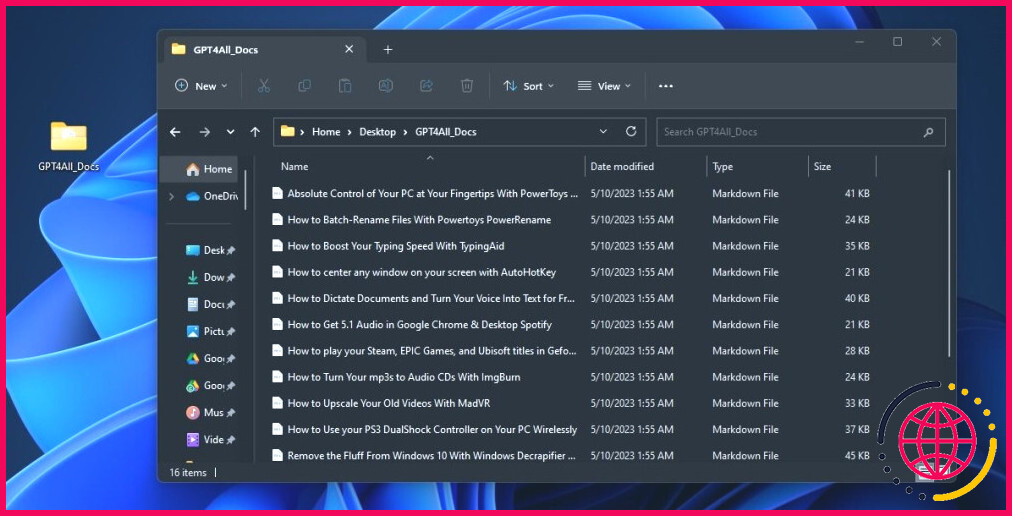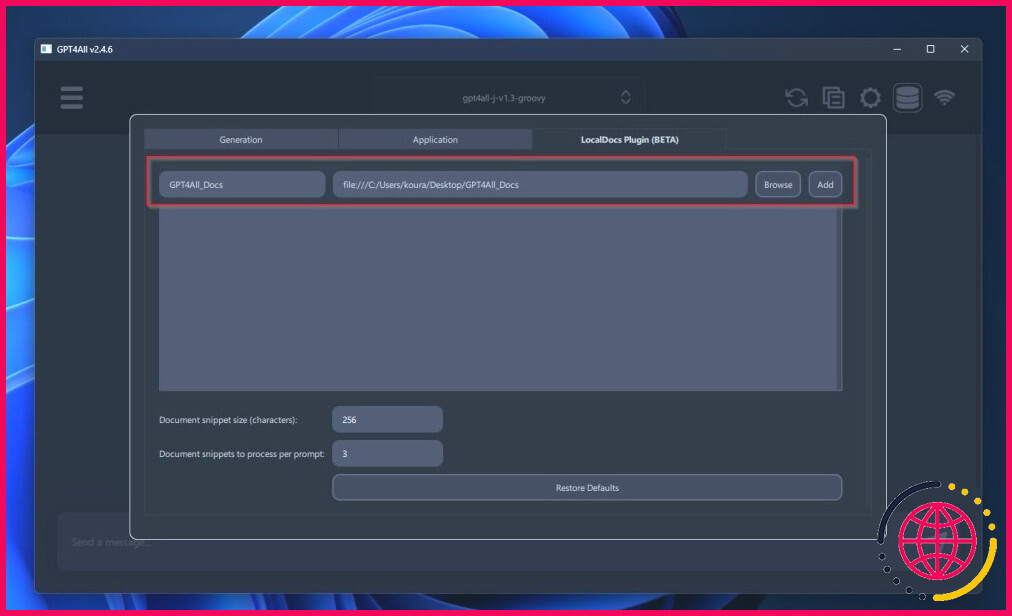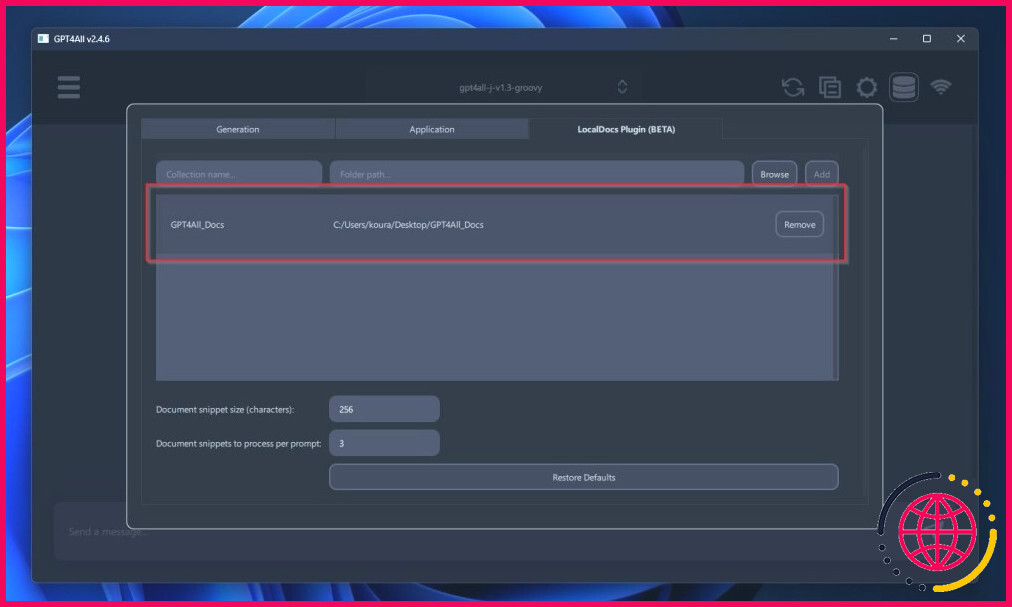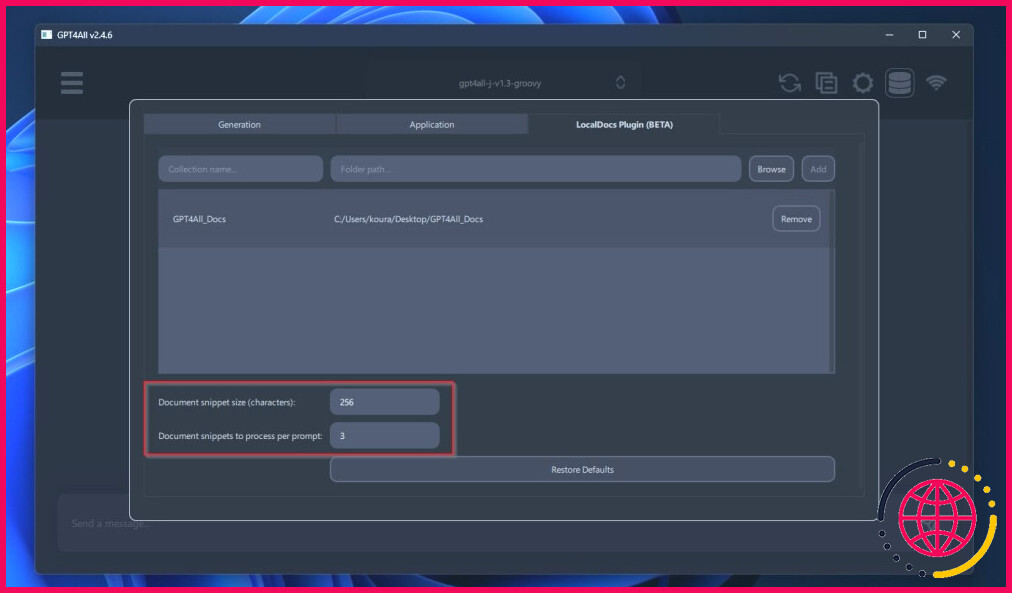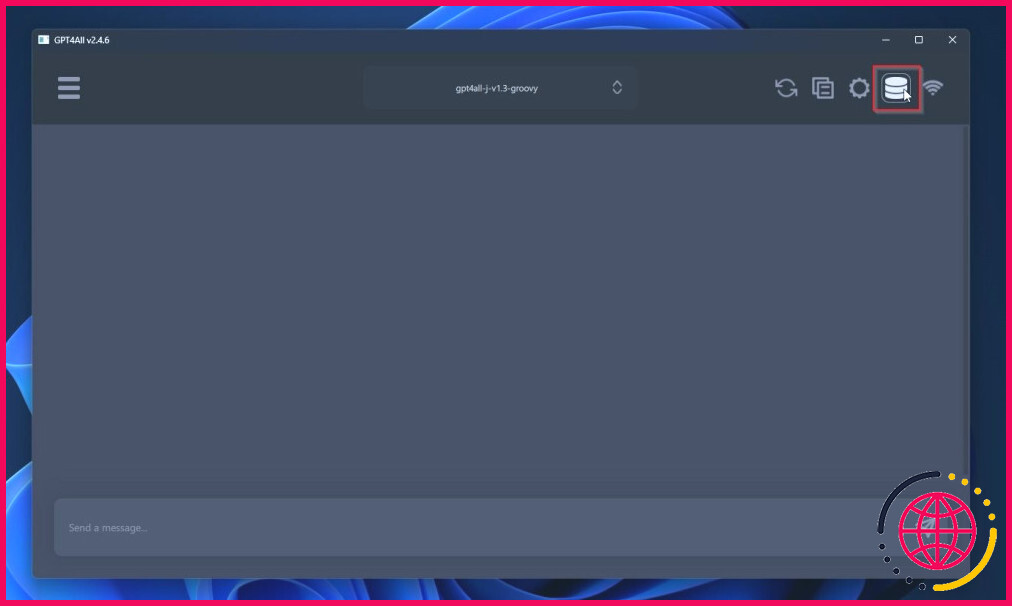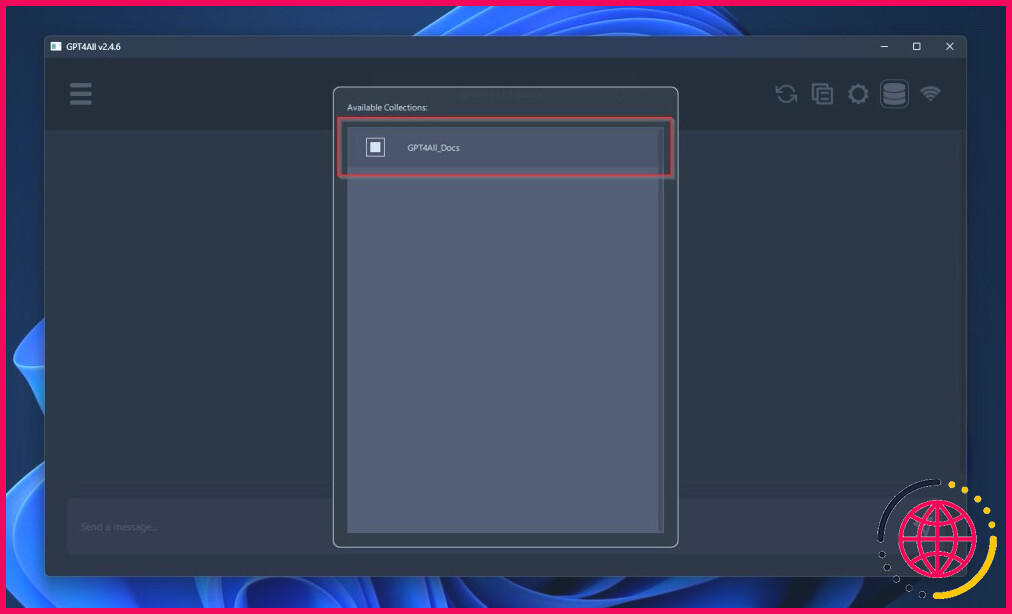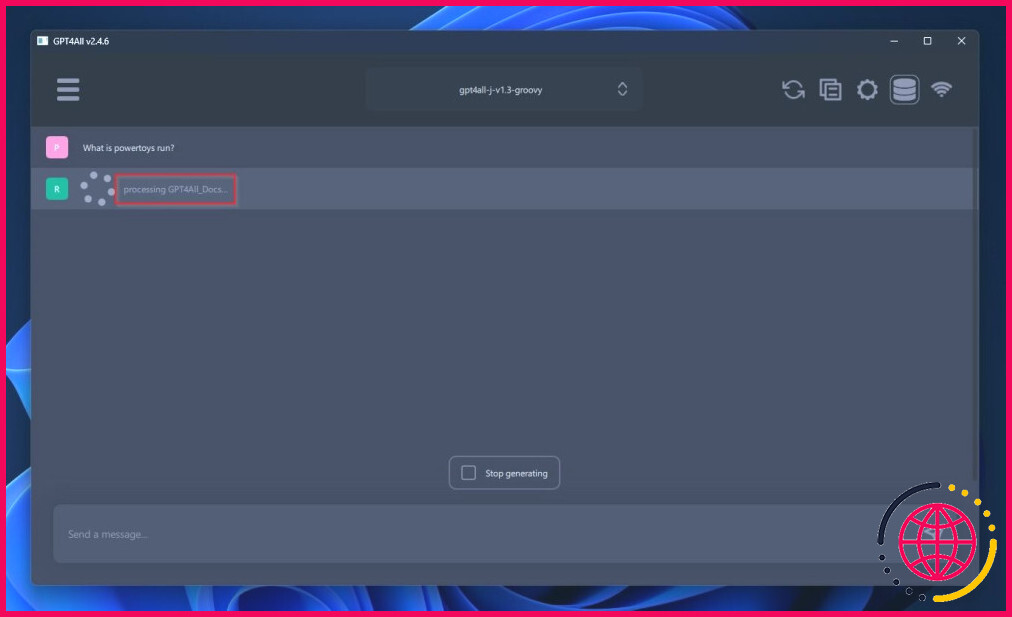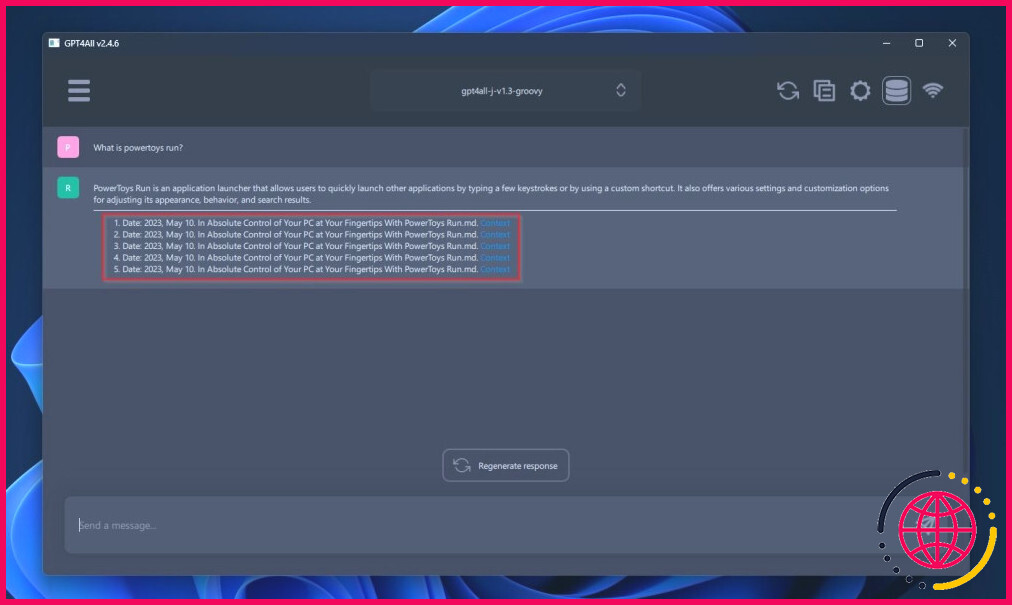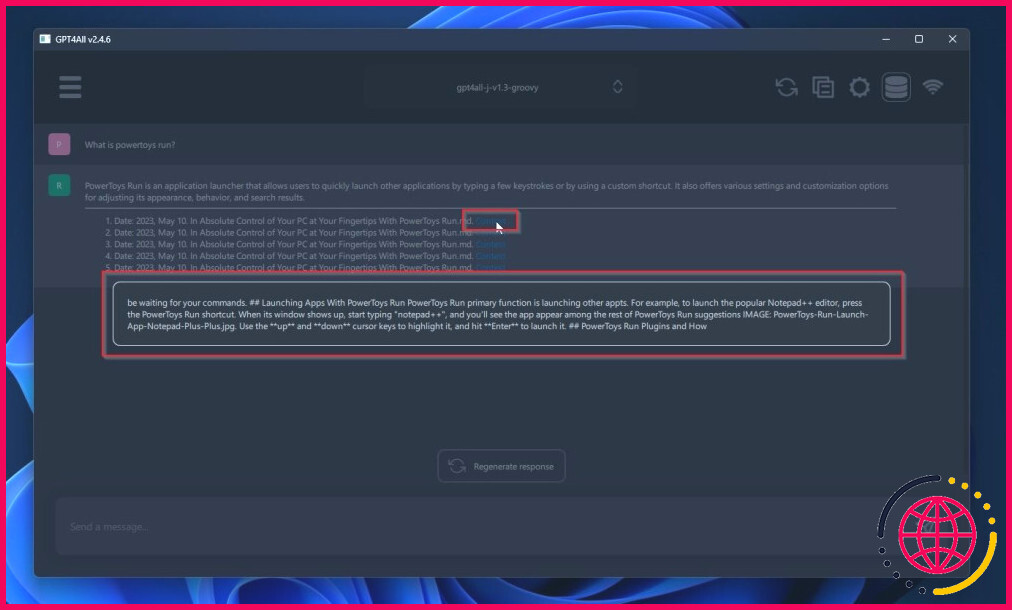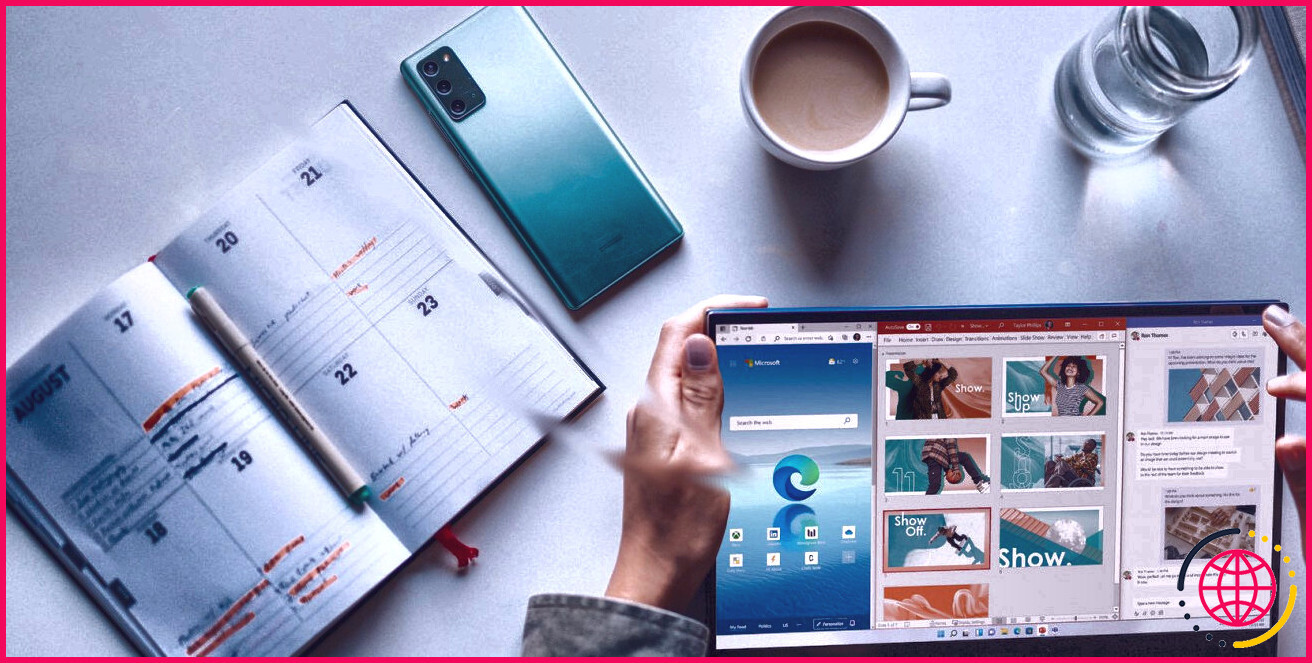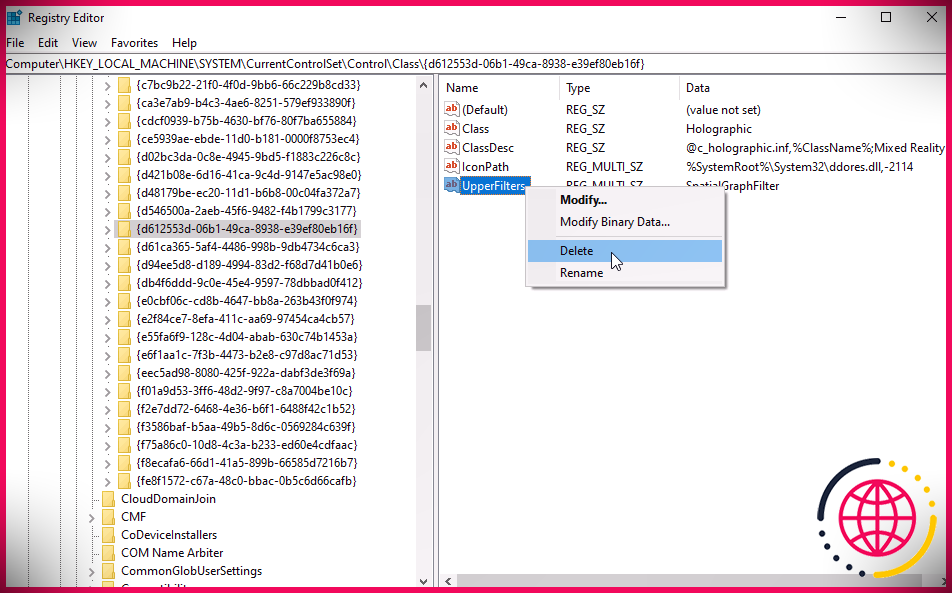Exécutez un clone local et gratuit de ChatGPT sur votre PC Windows avec GPT4All
Les chatbots d’IA hors ligne sont là, avec de nouvelles solutions de plus en plus polyvalentes et optimisées qui apparaissent presque tous les jours. Parmi toutes ces solutions, GPT4All est en tête de liste.
Il y a de nombreuses raisons de l’essayer, comme la façon dont GPT4All vous permet de discuter avec vos documents. Il n’est pas nécessaire de le « former », d’utiliser des serveurs coûteux ou de se plonger dans le langage Python. Vous pouvez simplement « ajouter vos documents » à GPT4All tels qu’ils sont pour « élargir son pool de connaissances » avec vos données.
Voyons maintenant comment installer et utiliser GPT4All sur votre PC Windows.
Quels sont les points forts de GPT4All ?
Il existe de nombreuses raisons de choisir GPT4All plutôt qu’une autre solution, notamment ChatGPT.
- Vous pouvez exécuter GPT4All en utilisant uniquement le processeur de votre PC. Pas besoin d’un puissant (et coûteux) GPU avec plus d’une douzaine de Go de VRAM (bien que cela puisse être utile).
- GPT4All est une solution entièrement hors ligne, donc disponible même si vous n’avez pas accès à Internet.
- Le fait d’être hors ligne et de fonctionner comme une « application locale » signifie également que toutes les données que vous partagez avec elle restent sur votre ordinateur – ses créateurs ne vont pas « jeter un coup d’œil dans vos chats ».
- Comme il ne dépend que de votre PC, il ne ralentira pas, ne cessera pas de répondre ou n’ignorera pas vos demandes, comme ChatGPT lorsque ses serveurs sont surchargés.
- GPT4All vous permet d’ajouter vos documents à son « pool de connaissances » sans effort. Il peut ensuite présenter des informations issues de ces documents dans ses réponses, ce qui en fait un véritable assistant personnel qui « s’y connaît » au lieu d’un chatbot générique.
Est-ce que cela revient à installer ChatGPT localement ?
Que vous discutiez avec un chatbot ou que vous utilisiez un service comme Copilot pour vous aider à écrire du code sans effort, vous interagissez avec un Grand Modèle de Langage (LLM). Si ce terme ne vous est pas familier, consultez notre article sur ce que sont les LLM et comment ils fonctionnent.
Le LLM « derrière » ChatGPT est l’un des modèles les plus avancés au monde.mais il est aussi grand, exigeant en ressources, et totalement propriétaire. Ainsi, vous ne pouvez pas « installer ChatGPT sur votre PC » parce que :
- En tant que solution à source fermée, seuls ses créateurs, Open AI, peuvent accéder à « ses internes » et l’exécuter sur leurs serveurs.
- Le logiciel est tellement volumineux et exigeant qu’il est impossible de l’exécuter sur un PC grand public.
Néanmoins, vous pouvez installer et utiliser d’autres LLM via GPT4All sur votre PC, à condition qu’ils ne soient pas trop exigeants pour votre CPU ou qu’ils puissent s’intégrer dans la VRAM plus limitée de votre GPU.
L’écosystème de Nvidia pour l’accélération matérielle de l’IA est généralement considéré comme plus mature. Par conséquent, il y a plus de logiciels centrés sur Nvidia pour les tâches accélérées par le GPU, comme l’encodage vidéo et, maintenant, l’apprentissage automatique. GPT4All fait partie des outils qui « jouent mieux » avec les GPU de Nvidia.
Comment installer GPT4All
GPT4All est disponible pour Windows, OSX et Ubuntu. Pour cet article, nous utiliserons la version Windows.
- Téléchargez le fichier Windows Installer sur le site officiel de GPT4All.
- Exécutez l’application téléchargée et suivez les étapes de l’assistant pour installer GPT4All sur votre ordinateur.
- Le programme d’installation de GPT4All doit télécharger des données supplémentaires pour que l’application fonctionne. Si le programme d’installation échoue, essayez de le réexécuter après lui avoir accordé un accès via votre pare-feu.
- Lorsque vous vous retrouverez dans l’interface de GPT4All, vous devrez également télécharger un modèle de langue pour l’utiliser. GPT4All vous présentera une liste des modèles disponibles. Vérifiez sa taille (à côté de son nom) pour vous assurer que vous avez suffisamment de RAM ou de VRAM pour le faire fonctionner. Lorsque vous avez choisi un modèle, cliquez sur son Télécharger pour que GPT4All le télécharge et l’installe.
- Si vous changez d’avis, cliquez sur le bouton Annuler pour interrompre le téléchargement en cours et choisir un autre modèle.
- Pour gagner du temps, si vous souhaitez essayer plusieurs modèles, vous pouvez demander à GPT4All de les télécharger en parallèle. Notez toutefois que les gigaoctets peuvent vite s’additionner et veillez à disposer d’un espace de stockage suffisant pour tous les modèles que vous avez sélectionnés.
Se familiariser avec GPT4All
Une fois GPT4All installé et quelques LLM téléchargés, vous pouvez maintenant commencer à discuter avec votre propre chatbot IA.
- Utilisez le menu déroulant en haut de la fenêtre de GPT4All pour sélectionner le modèle linguistique actif.
- Utilisez le menu déroulant en haut de la fenêtre du GPT4All pour sélectionner le modèle linguistique actif. icône du hamburger en haut à gauche pour accéder au panneau de contrôle de GPT4All.
- Les premières options du panneau de GPT4All vous permettent de créer un Nouveau chat, renommer le chat actuel, ou mettre à la poubelle elle.
- Le Les mises à jour vous permet de mettre à jour l’application et d’ajouter ou de supprimer des composants.
- Le bouton Téléchargements vous permet d’accéder au panneau Modèles de langue.
- Vous pouvez utiliser le panneau Modèles de langue pour installer de nouveaux LLM, supprimer ceux qui sont installés et modifier leur chemin de téléchargement.
- Le chat avec un LLM dans GPT4All est similaire à la version en ligne de ChatGPT. Tapez quelque chose dans le champ champ de saisie au bas de la fenêtre de GPT4All, et après avoir appuyé sur Entrée, vous verrez votre message dans la vue principale de GPT4All. La réponse du modèle linguistique sélectionné apparaît sous votre message.
- Comme pour ChatGPT, si vous n’aimez pas la réponse d’un LLM telle qu’elle est générée sur votre écran, vous pouvez cliquer sur le bouton Arrêter la génération pour interrompre le processus.
- De même, si vous n’aimez pas une réponse déjà générée et que vous souhaitez en voir une autre, vous pouvez cliquer sur le bouton Régénérer la réponse qui apparaît au même endroit.
- Notez que GPT4All vous permet également d’accéder à ce qui est connu sous le nom de Sans restriction Modèles linguistiques. Ces modèles ne sont pas assortis de limitations artificielles. Cette « liberté » est censée les « libérer » et leur « donner les moyens » d’être plus créatifs et d’offrir des réponses plus factuelles. Cependant, cela signifie également qu’ils peuvent produire des résultats offensants.
- Les deux premiers boutons en haut à droite de l’application vous permettent de réinitialiser une conversation ou copier dans le presse-papiers pour la coller ailleurs.
- Le troisième bouton (avec une icône en forme de roue dentée) vous permet d’accéder aux fonctions de GPT4All. paramètres de GPT4All.
- Le bouton Génération de GPT4All vous permet de configurer les paramètres du modèle de langue actif. En modifiant des variables telles que son Température et Répétition de la pénalité vous pouvez en améliorer la créativité, la concision, etc.
- Les Application vous permet de choisir une Modèle par défaut pour GPT4All, définir un Chemin de téléchargement pour le modèle linguistique, assigner un nombre spécifique de Fils de l’unité centrale à l’application, faire en sorte que chaque discussion soit automatiquement sauvegardée localement, et activer ses fonctions internes de serveur web interne pour qu’il soit accessible via votre navigateur.
Chatter avec vos documents avec GPT4All
La meilleure caractéristique de GPT4All est qu’il permet d’ajouter facilement votre propre document au modèle linguistique sélectionné. Comme nous l’avons vu, il est possible de faire la même chose avec ChatGPT et de construire un ChatGPT personnalisé avec vos propres données. Cependant, le processus est beaucoup plus facile avec GPT4All, et sans les coûts liés à l’utilisation de l’API ChatGPT d’Open AI.
- Placez certains de vos documents dans un dossier. Assurez-vous qu’ils sont dans un format de fichier largement compatible, comme TXT, MD (pour Markdown), Doc, etc.
- Sur le site de GPT4All Paramètres de GPT4All, passez à la section LocalDocs Plugin (Beta) . Cliquez sur l’onglet Parcourir et dirigez l’application vers le dossier dans lequel vous avez placé vos documents. Cliquez ensuite sur Ajouter pour les inclure dans la liste des documents externes de GPT4All.
- Vous verrez une entrée pour votre dossier de documents dans la liste des documents externes de GPT4All. LocalDocs Plugin de GPT4All. Si vous décidez de supprimer un dossier de documents, sélectionnez-le dans cette liste et cliquez sur le bouton Supprimer à sa droite.
- Au même endroit, vous pouvez modifier les paramètres de l’élément Taille de l’extrait de document et la taille de l’extrait de document Extraits de documents à traiter par invite en bas à gauche du panneau. Augmenter ces valeurs améliorera la capacité du modèle de langage sélectionné à « comprendre » vos documents et à proposer des réponses plus pertinentes. Cependant, cela ralentira considérablement GPT4All puisqu’il doit analyser vos documents après chaque invite.
- Vous pouvez gérer vos documents externes par l’intermédiaire de l’interface de GPT4All Collections de GPT4All.
- Vous pouvez ajouter plusieurs collections de documents à GPT4All. Il est préférable, cependant, au lieu de les avoir toutes actives en permanence, ce qui fait baisser les performances de GPT4All jusqu’au contrôle. qui groupe de documents (« collection ») que vous souhaitez activer à partir de l’onglet Collections du tableau de bord.
- Après avoir ajouté des documents et activé leur collection, GPT4All vous indiquera qu’il est traitement après une invite.
- Chaque fois que GPT4All présente une réponse qui extrait des données de vos documents, il propose une liste de références et liens contextuels sous la réponse.
- En cliquant sur un lien contextuel GPT4All vous montrera un extrait de texte de vos documents qu’il a utilisé pour sa réponse.
Votre propre ChatGPT sur Windows
GPT4All et les modèles linguistiques qu’il permet d’utiliser ne sont peut-être pas des équivalents absolus du ChatGPT dominant, mais ils sont tout de même utiles.
Les utilisateurs créatifs et les bricoleurs ont trouvé divers moyens ingénieux d’améliorer ces modèles, de sorte que même s’ils s’appuient sur des ensembles de données plus petits ou un matériel plus lent que celui utilisé par ChatGPT, ils peuvent toujours s’en approcher ou, dans certains cas, même le dépasser.
Au lieu d’entrer dans les détails des avantages et des inconvénients de chaque modèle disponible, pourquoi ne pas les essayer vous-même ? GPT4All vous facilite la tâche.
Comment utiliser ChatGPT gratuitement sur PC ?
Vous avez besoin de deux choses pour utiliser ChatGPT : un compte OpenAI et un navigateur web, car ChatGPT ne propose pas actuellement d’application dédiée. Visitez chat.openai.com et ouvrez un compte en utilisant votre adresse e-mail ou un compte Google ou Microsoft. Une fois connecté, vous pouvez enfin utiliser le chatbot IA !
GPT4All est-il gratuit ?
Aristotelis E. sur LinkedIn : GPT4All est un chatbot gratuit, fonctionnant localement et respectueux de la vie privée.
Quelle est l’utilité de GPT4All ?
Comme nous l’avons vu précédemment, GPT4All est un écosystème utilisé pour former et déployer des LLM localement sur votre ordinateur, ce qui est un exploit incroyable ! Généralement, le chargement d’un LLM standard de 25 à 30 Go nécessite 32 Go de RAM et un GPU de qualité professionnelle.